Google Pixelを購入する際、分割払いを検討している方は少なくありません。
その中でも「PayPalを使った分割払いのやり方」を知りたいという方に向けて、この記事では詳しく解説していきます。
Googleストアでの購入方法から、G Payやデビットカードを利用した支払いの選択肢、そして分割払いにおける審査や不承認の原因、一括返済の仕組みまでを網羅しています。
初めての方にも分かりやすく、効率的な方法を知りたい方の参考になる情報をお届けします。
購入前にしっかり準備を整えて、スムーズなPixel購入を実現しましょう。
Pixelの分割払いをPayPalで利用する方法
- PayPalで分割払いはできる?
- Google Pixelの分割払いに審査は必要か
- G Payで分割払いを利用する際の注意点
- Google Pixelをデビットカードで分割払いする方法
- Googleストアでデビットカードは使えるのか
- 分割払いの回数上限について
PayPalで分割払いはできる?

PayPalでは直接的に分割払いを設定する機能はありません。
ただし、間接的な方法を利用すれば、実質的に分割払いを実現することが可能です。
これは、PayPalで利用するクレジットカードの支払い方法を「分割払い」または「リボ払い」に変更することで実現されます。
まず、PayPalでの決済そのものは通常一括払いとなります。
その理由は、PayPalがあくまで「支払いのプラットフォーム」であり、支払い条件自体は登録されたクレジットカード会社の規定に従うためです。
つまり、PayPalを利用したい場合でも、実際の分割払いの設定や対応可否はクレジットカード会社に依存します。
具体的な方法として、PayPalで決済を完了した後、クレジットカード会社に連絡を取り、利用した支払いを分割払いに変更してもらいます。
この手続きが可能かどうかは、カード会社ごとのルールや利用者の信用情報に基づいて判断されます。
そのため、利用前に自分のカード会社に確認を取ることが重要です。
一方、PayPalには「定期購読」という機能があり、毎月一定額を自動引き落としする仕組みを提供しています。
しかし、これを商品の分割払いに流用することは推奨されていません。
理由としては、定期購読は本来サブスクリプション型のサービスに適した仕組みであり、誤操作や設定ミスがトラブルを引き起こしやすいからです。
このように、PayPalで分割払いを利用するには、クレジットカードの設定を工夫する必要があります。
クレジットカードをお持ちでない場合や、設定が難しい場合は、他の分割払いサービスを検討するのも選択肢の一つです。
Google Pixelの分割払いに審査は必要か
Google Pixelの分割払いを利用する際に審査が必要かどうかは、利用する支払い方法によります。
Googleストアでは、クレジットカードを使用した「Splitit」という外部サービスを通じて分割払いが提供されています。
この方法を利用する場合、新たな審査は基本的には不要です。
Splititの大きな特徴は、クレジットカードの利用枠を利用して分割払いを実現する仕組みです。
そのため、利用者が十分なクレジットカードの利用可能枠を持っている場合、追加の信用審査は行われません。
購入時には、全額分の利用枠が一時的にカード会社に承認され、その後、毎月の支払い額がクレジットカードに請求される形になります。
ただし、注意点として、Splititの仕組み上、利用可能枠が十分でない場合や、カードのセキュリティ機能によって承認が拒否されることがあります。
この場合は、カード会社からの確認連絡を受けたり、別のカードを利用するなどの対応が必要です。
一方、PayPalやデビットカードを通じた支払いで分割払いを実現する場合には、クレジットカード会社で分割払いの設定が行われるため、その際に審査が入る可能性があります。
特に、クレジットヒストリーに問題がある場合や、利用枠を超えるような取引を試みた場合には、承認が降りないことも考えられます。
このように、Google Pixelの分割払いに審査が必要かどうかは選択する支払い方法によります。
審査の有無や条件について不安がある場合は、購入前に利用する支払い方法の詳細を確認しておくことが大切です。
G Payで分割払いを利用する際の注意点
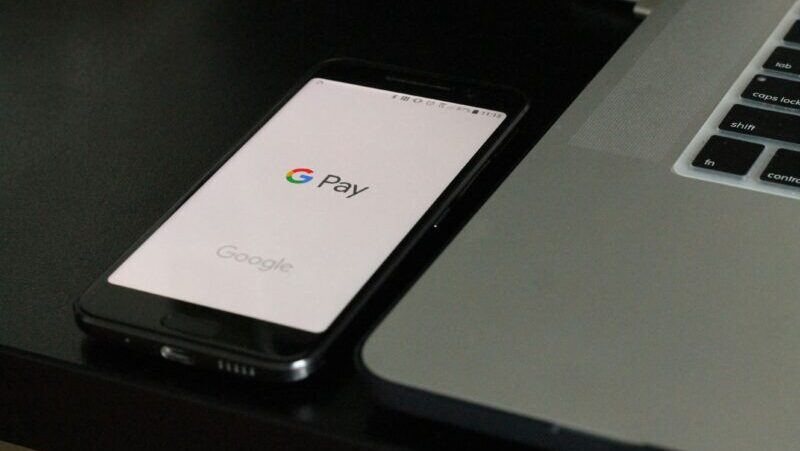
G Pay(Google Pay)を通じて分割払いを利用する際には、いくつかの重要な注意点があります。
G Payそのものには分割払いの機能はなく、G Payに登録されたクレジットカードやデビットカードが提供する分割払い機能を利用する形となります。
まず、G Payでの分割払いを成功させるには、登録するカードが分割払いに対応していることが前提です。
多くのクレジットカードは分割払いに対応していますが、利用条件や手数料の有無はカード会社によって異なります。
また、デビットカードを登録している場合は、カード自体に分割払い機能がないため、一括払いとして処理される点に注意が必要です。
次に、分割払いを選択するタイミングについてです。
G Payを利用した決済時に分割払いを選択することはできません。
そのため、カード会社のウェブサイトやカスタマーサポートを通じて、後から支払いを分割払いに変更する手続きを行う必要があります。
この手続きは、利用者の信用情報や利用状況によっては、拒否される場合もあるため注意が必要です。
さらに、G Payを通じた分割払いにはセキュリティや承認の問題が発生する可能性もあります。
特に、高額の取引では、カード会社の不正利用防止システムが作動し、取引が一時的にブロックされることがあります。
この場合は、カード会社に連絡を取り、本人確認を行うことで解決できることがほとんどです。
最後に、分割払いの利用は便利な反面、利用可能枠や手数料の問題に注意する必要があります。
無理のない返済計画を立てることが、長期的な信用維持に繋がります。
このようなポイントを押さえて、G Payでの分割払いを安全かつスムーズに活用しましょう。
Google Pixelをデビットカードで分割払いする方法
Google Pixelをデビットカードで分割払いする方法は、直接的には難しいですが、工夫次第で可能になる場合があります。
Googleストアでは、デビットカードを利用しての一括払いは対応していますが、分割払いのオプションはクレジットカードを基本としています。
そのため、デビットカードで分割払いを希望する場合は、以下の方法を検討してください。
まず、PayPalを活用する方法があります。
PayPalにデビットカードを登録し、PayPal経由でGoogleストアで購入を行うことが可能です。
その後、デビットカードを発行している銀行に連絡を取り、支払いを分割形式に変更できるかどうかを確認します。
ただし、これは銀行が分割払いに対応している場合に限られるため、事前の確認が重要です。
もう一つの方法として、デビットカードで一括購入を行い、その後カード会社や銀行の「後から分割」オプションを利用する方法があります。
このサービスは一部の金融機関で提供されており、購入後に電話やウェブサイトで分割払いを設定する手順が必要です。
ただし、この場合、手数料や金利が発生することがありますので、詳細を確認しておく必要があります。
一方で、デビットカードを利用する際には注意点もあります。
デビットカードの特性上、購入金額が即座に口座から引き落とされるため、十分な残高がない場合は取引が失敗することがあります。
また、カード自体に分割払いの機能がないため、クレジットカードと比較すると利便性が低いと感じることもあるかもしれません。
このように、Google Pixelをデビットカードで分割払いするには、事前に十分な準備と確認が必要です。
必要な情報を整理し、最適な方法を選ぶことで、安全かつ便利に購入を進めることができます。
Googleストアでデビットカードは使えるのか

Googleストアではデビットカードが利用可能です。
ただし、デビットカードにはいくつかの制約があるため、利用前に注意しておくべきポイントがあります。
Googleストアでは、MastercardやVisaなど、主要な国際ブランドが付いたデビットカードを受け付けています。
一方で、カードの種類や発行国によっては、利用が制限される場合もあります。
デビットカードを利用する際の大きな特徴は、購入時に即座に口座残高から引き落とされる点です。
このため、購入時には十分な残高があることを確認しておく必要があります。
特に高額な製品を購入する際には、残高不足で取引が失敗するリスクを避けるため、事前に残高を確認することが重要です。
また、デビットカードはクレジットカードと異なり、分割払いには対応していません。
そのため、Googleストアでデビットカードを利用する場合、支払いは一括払いとなります。
もし分割払いを希望する場合は、クレジットカードやその他の後払いサービスを検討する必要があります。
さらに、デビットカード利用時には、セキュリティの観点から取引がブロックされる可能性もあります。
高額な取引や初めて利用する場合、カード発行会社の不正利用防止システムが作動することがあるため、取引が失敗した場合はカード会社に連絡して状況を確認する必要があります。
Googleストアでデビットカードを利用する際は、このような特徴を理解した上で、適切に対応することが求められます。
事前準備を怠らず、スムーズな購入手続きを目指しましょう。
分割払いの回数上限について
Googleストアの分割払いでは、利用可能な回数の上限が設定されています。
通常、分割払いの選択肢として提供されているのは最大12回までです。
この制度は、Googleストアが提携する「Splitit」というサービスを通じて提供されており、クレジットカードを利用した分割払いに特化しています。
この12回払いの設定は、月々の支払い負担を軽減するために設計されています。
例えば、120,000円の商品を購入する場合、12回払いを選択すると毎月の支払い額は10,000円となり、大きな支出を分散させることができます。
また、金利手数料が無料であることも、このサービスの魅力の一つです。
一方で、分割払いの回数を選択する際には、注意すべき点もあります。
まず、利用可能枠が十分でない場合、分割払いが利用できないことがあります。
Splititの仕組みでは、全額分の利用枠が事前に確保され、毎月の支払いが行われるたびにその額が減少する形式となっています。
そのため、カードの利用可能枠を事前に確認しておくことが重要です。
さらに、分割払いを設定した後でも、途中で一括返済を行うことが可能です。
一括返済を希望する場合は、Splititのウェブサイトを通じて手続きを行います。
この機能を利用することで、予定よりも早く返済を完了し、カードの利用可能枠を早期に回復させることができます。
このように、Googleストアの分割払い制度は、利用者にとって柔軟な支払い方法を提供する一方で、利用枠や返済計画に注意が必要です。
事前に自分の支払い能力やニーズを確認し、適切なプランを選択することが、賢い買い物につながります。
Pixelの分割払いをPayPalで行う際の注意点
- Googleストアでの分割払いの具体的なやり方
- PayPalの分割払いボタンはどう活用する?
- Googleストアで分割払いができない場合の原因
- 分割払いの一括返済の仕組み
- 分割払い不承認の理由と対策
Googleストアでの分割払いの具体的なやり方
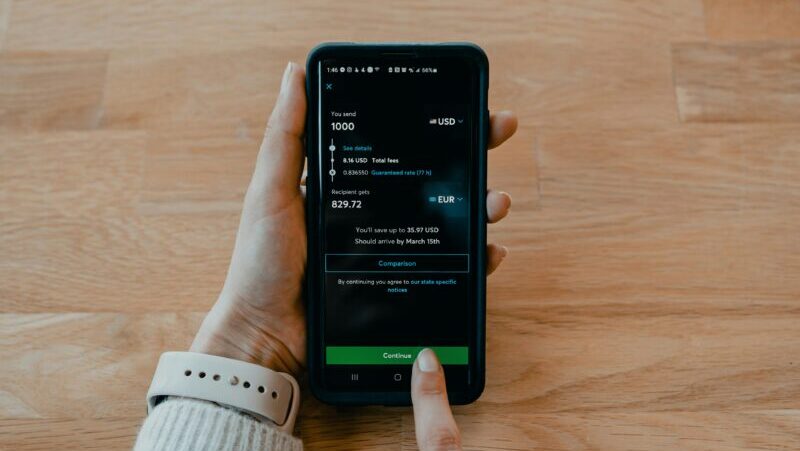
Googleストアで分割払いを利用する場合、手続きは比較的簡単ですが、正確に手順を理解して進めることが重要です。
この分割払いは、Googleストアが提携している外部サービス「Splitit」を利用して実現されます。以下に、具体的な手順を詳しく説明します。
まず、Googleストアで購入したい商品を選択し、購入手続きを開始します。
カートの中身を確認したら、支払い方法を選ぶ画面に進みます。
このとき、分割払いを利用したい場合は「分割で支払う」オプションを選択してください。
このオプションを選ぶと、対応可能な分割回数が表示されます。
通常は最大12回まで選択可能で、金利手数料が無料である点が魅力です。
次に、分割払いに使用するクレジットカードを選択します。
ここで重要なのは、VisaまたはMasterCardのクレジットカードが必要である点です。
他の種類のカードやデビットカードでは分割払いを利用できませんので、注意が必要です。
カード情報を入力し、支払い手続きを完了させると、Splititが支払いプランの管理を引き継ぎます。
支払いが確定すると、Splititから分割払いの詳細が記載されたメールが届きます。
このメールには、支払い回数、毎月の請求額、次回の支払い日などが明記されています。
さらに、Splititのウェブサイトにログインすると、支払い状況を確認したり、一括返済を申し込んだりすることが可能です。
ただし、利用可能枠が十分でない場合やカードの承認が得られない場合、分割払いを設定できないことがあります。
その場合は、カード会社に確認するか、別のカードを試す必要があります。
このように、Googleストアでの分割払いはスムーズな支払い方法を提供しますが、手順を正しく理解して進めることが成功の鍵となります。
PayPalの分割払いボタンはどう活用する?
PayPalの分割払いボタンは、特定のオンラインショップで利用できる便利な機能で、顧客が商品代金を分割して支払うことを可能にします。
この機能を正しく理解し、活用することで、計画的な支払いが実現します。
まず、PayPal分割払いボタンは、対応しているショップでのみ利用可能です。
支払い画面に進んだ際に、通常の「PayPalで支払う」ボタンとは別に、「分割払い」または「月々の支払い」といった選択肢が表示される場合があります。
このボタンをクリックすると、分割払いの詳細が表示され、対応可能な分割回数や月々の支払い額が確認できます。
分割払いを利用するには、PayPalアカウントにリンクされたクレジットカードまたは銀行口座が必要です。
これにより、PayPalは分割払いの管理を行い、毎月の支払いを自動的に引き落とします。
ユーザーにとっては、手間をかけずに計画的な返済が可能になるという利点があります。
一方で、PayPal分割払いには注意点も存在します。
分割払いが提供される条件は、ショップ側の設定やPayPalの規約に依存します。
そのため、すべての購入において分割払いを利用できるわけではありません。
また、分割払いに伴う手数料や金利が発生する場合もあるため、利用前に条件をよく確認することが重要です。
さらに、分割払いを利用することで毎月の負担を軽減できますが、返済計画を立てずに利用すると、予期せぬ負担が生じる可能性もあります。
これらを考慮し、PayPal分割払いボタンを賢く活用することで、スムーズかつ安全なショッピング体験が得られるでしょう。
Googleストアで分割払いができない場合の原因
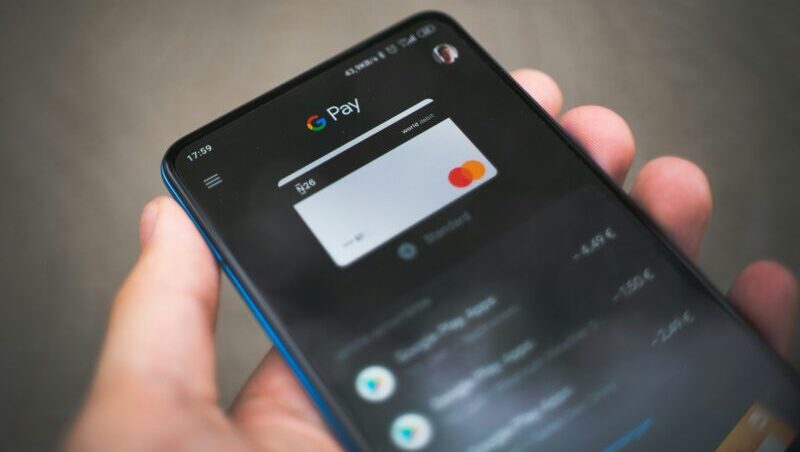
Googleストアで分割払いができない場合、いくつかの考えられる原因があります。
これらの問題を理解し、適切に対処することで、スムーズに分割払いを利用することが可能です。
最も一般的な原因の一つは、使用しているクレジットカードが分割払いに対応していないことです。
Googleストアでの分割払いは「Splitit」というサービスを通じて提供され、対応するのはVisaまたはMasterCardのクレジットカードに限定されています。
これ以外のカードを使用している場合や、デビットカードでは分割払いを設定することができません。
次に、クレジットカードの利用可能枠が不足していることも原因として挙げられます。
Splititは購入時に全額分の利用枠を一時的に確保する仕組みを採用しています。
このため、カードの利用可能枠が購入金額に満たない場合、分割払いが設定されず、取引が失敗することがあります。
さらに、カード会社のセキュリティ機能が作動して取引がブロックされるケースもあります。
特に、高額の購入や初めての利用では、不正利用防止のためにカード会社が取引を一時的に停止することがあります。
この場合、カード会社に連絡を取り、取引を承認してもらう必要があります。
最後に、GoogleストアやSplitit側のシステムエラーが原因となることも稀にあります。
この場合は、Googleストアのカスタマーサポートに連絡し、詳細を確認することが推奨されます。
分割払いができない理由は複数考えられますが、事前にカードの対応状況や利用可能枠を確認し、問題が発生した場合は速やかに対応することで、購入手続きを円滑に進めることができます。
分割払いの一括返済の仕組み
Googleストアで分割払いを利用した後、支払い期間の途中で一括返済を希望する場合、その手続きは非常にシンプルです。
この仕組みを正しく理解すれば、予定外の返済や早期完済を希望する際も柔軟に対応できます。
まず、Googleストアの分割払いは、外部サービス「Splitit」を通じて管理されています。
一括返済を行いたい場合は、Splititの公式ウェブサイトにアクセスすることから始めます。
ログイン情報は分割払いを設定した際に登録されたもので、初回設定時にSplititから送られるメールに記載されています。
ウェブサイトにログインすると、現在の支払い状況や残高が確認できます。
ここで、一括返済のオプションを選択することで、残りの全額を一度に支払う手続きが進められます。
一括返済を選択した場合、その後の分割払いはすべてキャンセルされ、カード会社に残高が一括請求されます。
一括返済のメリットは、分割払いの管理から解放される点や、利用可能枠を早期に回復できる点です。
Googleストアの分割払いでは金利手数料が無料ですが、一括返済によってさらに柔軟な資金管理が可能になります。
ただし、一括返済を行う際には、タイミングや手続きに注意が必要です。
例えば、カードの締め日や支払日が近い場合、支払いが次の請求に反映されるタイミングが遅れることがあります。
このため、一括返済のタイミングは事前にカード会社にも確認しておくと安心です。
このように、Googleストアでの一括返済の仕組みはシンプルで、利用者のニーズに応じた柔軟な対応が可能です。
必要に応じて早めに返済を進めることで、計画的な支払いを実現しましょう。
分割払い不承認の理由と対策
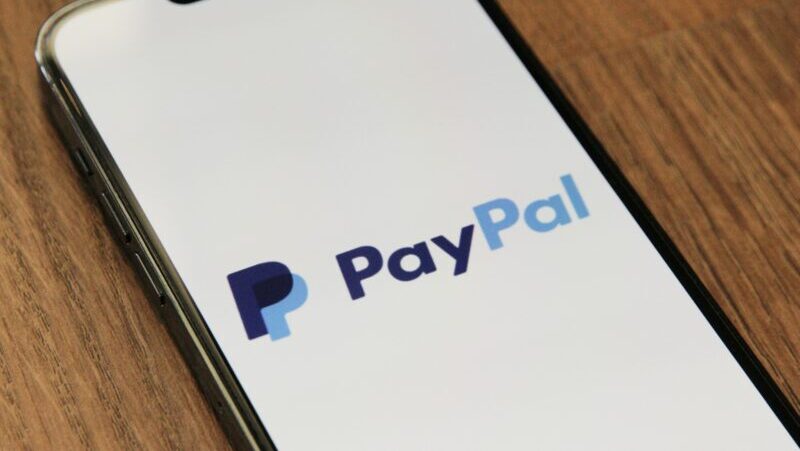
Googleストアで分割払いを申し込んだ際に「不承認」となるケースには、いくつかの理由が考えられます。
この問題を正しく理解し、適切に対処することでスムーズな購入が可能になります。
主な理由の一つは、クレジットカードの利用可能枠が不足していることです。
Googleストアの分割払いは、Splititというサービスを通じて提供されます。
このサービスでは、購入時に全額分の利用可能枠を一時的に確保する仕組みが採用されています。
そのため、カードの利用可能枠が購入金額を超えていない場合、取引が不承認となります。
また、カード会社の不正利用防止システムが作動することも原因の一つです。
特に高額商品の購入や、初めての利用時には、不正利用の疑いがかかる場合があります。
この場合、カード会社から確認の連絡が届くことが一般的です。
連絡に応答し、本人確認を行うことで取引が承認されることがほとんどです。
さらに、カードの種類や発行国によっては、Splititを利用できない場合があります。
例えば、一部のデビットカードやプリペイドカード、対応していない地域のクレジットカードでは分割払いが利用できません。
この場合、別のカードを利用するか、一括払いを検討する必要があります。
対策としては、以下の手順が有効です。
まず、分割払いを設定する前に、カードの利用可能枠を確認し、不足があれば枠の増加を申し込むことを検討してください。
また、カード会社のセキュリティ部門に連絡し、Googleストアでの取引を事前に承認してもらうのも効果的です。
さらに、対応するカードを使用することを確認することも重要です。
これらの手順を踏むことで、Googleストアでの分割払いが不承認となるリスクを大幅に減らすことができます。
事前準備を整えることで、購入手続きを円滑に進めることができるでしょう。


